როგორ შევცვალოთ მომხმარებლის საქაღალდის სახელი Windows 10-ში
რა უნდა იცოდეს
- შექმენით ახალი ადგილობრივი ანგარიში თქვენთვის სასურველი სახელით (დააყენეთ იგი ადმინისტრატორად). შემდეგ გადადით პარამეტრები > ანგარიშები > თქვენი ინფორმაცია.
- აირჩიეთ ამის ნაცვლად, შედით Microsoft-ის ანგარიშით. თქვენ უნდა გადაიტანოთ ყველა თქვენი ფაილი და აპლიკაცია ახალ ანგარიშზე.
- გაფრთხილება: მომხმარებლის საქაღალდის სახელის შეცვლას აქვს ნებისმიერი დაინსტალირებული პროგრამული უზრუნველყოფის გატეხვის პოტენციალი.
ეს სახელმძღვანელო გაჩვენებთ უმარტივეს და უსაფრთხო მეთოდს Windows 10-ში თქვენი Windows მომხმარებლის საქაღალდის გადარქმევისთვის. ვარიანტები არის ახალი ადგილობრივი ანგარიშის შექმნა ან Windows რეესტრის გავლა.
დროისა და მომხმარებლის საქაღალდის სახელის შეცვლასთან დაკავშირებული რისკებიდან გამომდინარე, ალბათ უმჯობესია ამის გაკეთება, თუ შეგიძლიათ იცხოვროთ არსებული სახელით.
როგორ შევცვალოთ მომხმარებლის ანგარიშის საქაღალდის სახელი Windows 10-ში
იცვლება თქვენი ანგარიშის სახელი Windows 10-ში შედარებით მარტივია, მაგრამ მომხმარებლის საქაღალდის სახელის შეცვლა სრულიად სხვა საკითხია. ბევრი აპლიკაცია და Windows-ის პარამეტრი ეყრდნობა მომხმარებლის საქაღალდის სახელს, როგორც საჭირო მონაცემების გზის ნაწილი მათი სწორად მუშაობისთვის.
მიუხედავად იმისა, რომ Windows 10-ში თქვენი საქაღალდის სახელის შეცვლაა შესაძლებელი, მას შეუძლია ძალიან მარტივად დაარღვიოს პროგრამული უზრუნველყოფა ან თუნდაც მთელი მომხმარებლის პროფილი გამოუსადეგარი გახადოს. ამის გათვალისწინებით, უფრო უსაფრთხო და საიმედო მეთოდია ახალი ანგარიშის შექმნა სასურველი საქაღალდის სახელით.
შექმენით ლოკალური ანგარიში Windows 10-ისთვის. დარწმუნდით, რომ დაასახელეთ ის, როგორიც გსურთ იყოს თქვენი მომხმარებლის საქაღალდე. შენც გინდა დააყენეთ ანგარიში ადმინისტრატორად.
შედით თქვენს Microsoft ანგარიშში ნავიგაციით პარამეტრები > ანგარიშები > თქვენი ინფორმაცია. აირჩიეთ ამის ნაცვლად, შედით Microsoft-ის ანგარიშით.
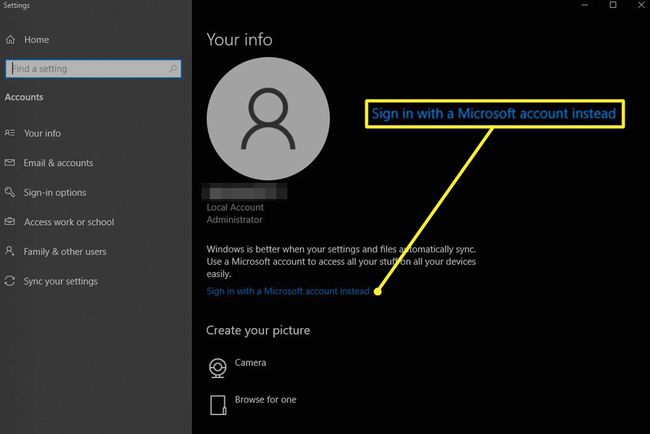
შესასვლელად შეიყვანეთ თქვენი Microsoft ანგარიშის სახელი და პაროლი. ეს ავტომატურად დაასინქრონებს თქვენი Microsoft ანგარიშის პარამეტრებს და შეინახავს შესყიდვებს. თქვენ კვლავ მოგიწევთ თქვენი აპლიკაციების დაყენება ახალ ანგარიშზე, მაგრამ თქვენი მომხმარებლის საქაღალდის სახელი იგივე იქნება, რაც ორიგინალური ადგილობრივი ანგარიში.
შეცვალეთ Windows 10 მომხმარებლის საქაღალდის სახელი რეესტრში
მომხმარებლის საქაღალდის სახელის შეცვლის უფრო მოწინავე მეთოდია ამის გაკეთება რეესტრში. ეს მეთოდი არ გაიძულებს თქვენ შექმნათ ახალი ანგარიში, მაგრამ ნებისმიერმა შეცდომამ შეიძლება თქვენი მომხმარებლის პროფილი გაუქმდეს და მაშინაც კი, როდესაც ის მუშაობს, ზოგიერთმა პროგრამამ შეიძლება არ იმუშაოს გამართულად ფაილის ბილიკების კონფლიქტის გამო. გააგრძელეთ სიფრთხილით და მხოლოდ იმ შემთხვევაში, თუ სიამოვნებით შექმნით ა სისტემის აღდგენის წერტილი დაწყებამდე, თუ რამე არასწორედ მოხდება.
ეს მეთოდი ეფექტურია მხოლოდ Windows 10 Pro-ზე და არა Windows 10 Home-ზე.
-
Გააღე ბრძანების ხაზი ადმინისტრატორის რეჟიმში.

-
ტიპი wmic მომხმარებლის ანგარიშის სია სავსეა და დააჭირეთ enter. შედეგად სიაში, მოძებნეთ თქვენი არსებული ანგარიშის სახელი. გაითვალისწინეთ SID ნომერი თქვენი არსებული ანგარიშის სახელისთვის.

-
გადარქმევა თქვენი არსებული ანგარიში აკრეფით CD c:\მომხმარებლები, მაშინ გადარქმევა [YourOldAccountName] [NewAccountName]. დაარქვით JonM Jon Martindale, მაგალითად. დარწმუნდით, რომ დააყენეთ თქვენი ახალი ანგარიშის სახელი ისეთი, როგორიც გსურთ იყოს მომხმარებლის საქაღალდე.

გახსენით რეგედიტიდა გადადით HKEY_LOCAL_MACHINE\SOFTWARE\Microsoft\Windows
NT\CurrentVersion\ProfileList.-
მოძებნეთ პროფილი, რომელიც გსურთ შეცვალოთ მომხმარებლის საქაღალდის სახელი (SID-ზე დაყრდნობით ღირებულება ადრე აღნიშნე) და გახსენით ProfileImagePath ღირებულება.
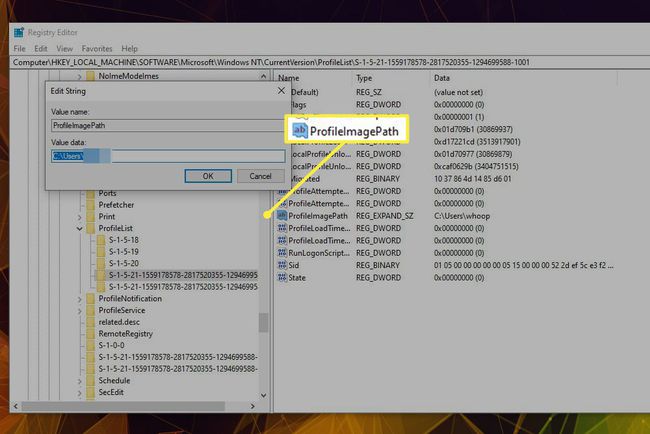
შეცვალეთ მნიშვნელობის მონაცემები ახალი საქაღალდის სახელზე — დარწმუნდით, რომ ის იგივეა, რაც თქვენს ახლად გადარქმეულ ანგარიშს — და აირჩიეთ კარგი.
გადატვირთეთ თქვენი Windows 10 კომპიუტერი.
თუ თქვენ სწორად მიჰყევით ნაბიჯებს, თქვენს Windows 10 მომხმარებლის საქაღალდის სახელს უნდა ჰქონდეს თქვენი ახალი ანგარიშის სახელი. თუ ანგარიშზე წვდომისას რაიმე პრობლემა შეგექმნათ ან მომხმარებლის პროფილი დაზიანებულია, გამოიყენეთ თქვენი სისტემის აღდგენის წერტილი ხელახლა დაუბრუნდეთ მოქმედ სისტემას და თუ კვლავ გსურთ მომხმარებლის საქაღალდის სახელის შეცვლა, კვლავ გაიარეთ ნაბიჯები.
